Hóa đơn tự động trong Excel
Bài viết này mô tả cách tự động tạo hóa đơn trong Excel. Nếu bạn đang vội, chỉ cần tải xuống tệp Excel.
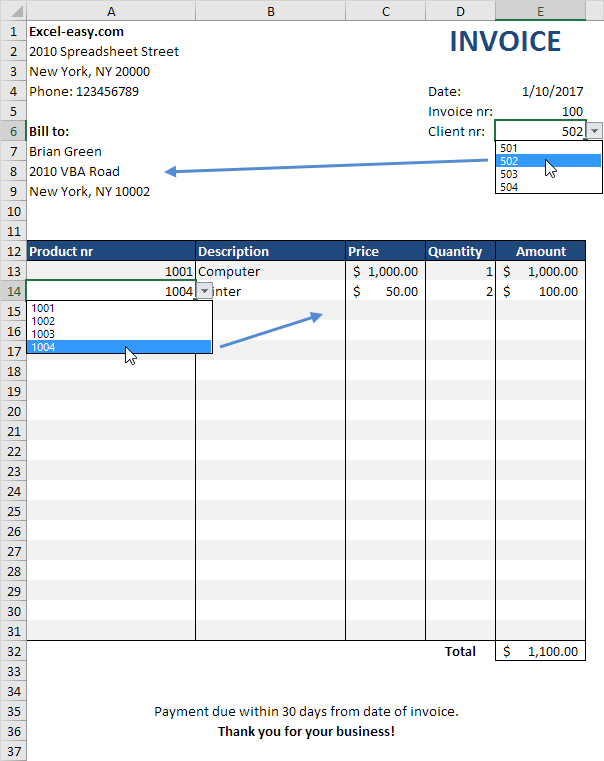
Dưới đây, chúng tôi sẽ giải thích cách chúng tôi tự động nhập thông tin sản phẩm. Các thủ thuật tương tự đã được sử dụng cho thông tin khách hàng.
-
Trên trang Sản phẩm, nhập thông tin sản phẩm.
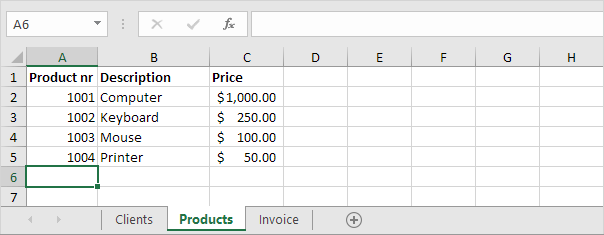
-
Trên trang Hóa đơn, chọn các ô từ A13 đến A31.
-
Trên tab Dữ liệu, trong nhóm Công cụ Dữ liệu, hãy bấm Xác thực Dữ liệu.
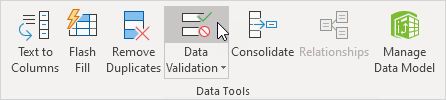
-
Trong hộp Cho phép, nhấp vào Danh sách.
-
Nhấp vào hộp Nguồn và chọn phạm vi A2: A5 trên trang Sản phẩm.
-
Thay đổi thủ công 5 thành 1048576 (hoặc bất kỳ số lớn nào khác) để bao gồm nhiều ô hơn. Bây giờ bạn có thể thêm bao nhiêu sản phẩm mới tùy thích.
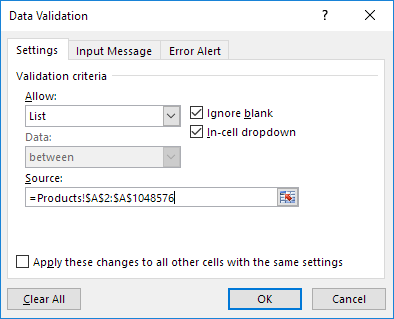
-
Nhấp vào OK.
-
Chọn ô B13 và nhập công thức hiển thị bên dưới.
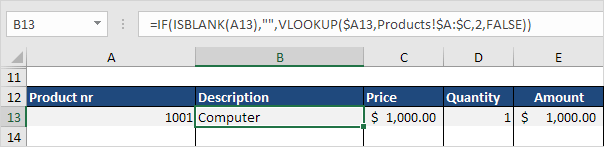
Giải thích: Nếu ô A13 trống, công thức trả về một chuỗi trống.
-
Chọn ô C13 và nhập công thức hiển thị bên dưới.
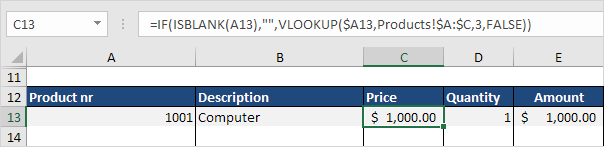
Giải thích: Công thức này gần giống với công thức trước.
Lần này, nó trả về giá trị trong cùng một hàng từ cột thứ ba (col_index_num được đặt thành 3).
-
Chọn ô E13 và nhập công thức hiển thị bên dưới.
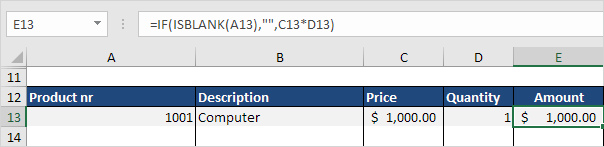
Giải thích: Nếu ô A13 trống, công thức trả về một chuỗi trống.
Nếu không, nó sẽ trả về sản phẩm Giá và Số lượng.
-
Để sao chép công thức sang các ô khác, hãy chọn dải ô B13: E13 và kéo nó xuống hàng 31. Sử dụng liên kết: / example-format-artist [Format Painter] `để khôi phục định dạng.